Repairit – 写真修復AIアプリ
3ステップで破損した思い出を修復
Repairit – 写真修復AIアプリ
3ステップで破損した思い出を修復
持ち運びにも優れたSurface Bookは、ビジネスはもちろんプライベートでも人気です。ストレージの容量も多く、書類だけでなく動画等を保存している人もいます。しかし、気をつけないとミスなどでファイルが消失してしまうことがあります。もし、元に戻したい時は無理に自力で修復するのではなくwondershareの「Recoverit」を使うと安全で簡単です。
Surface Bookは、windowsから発売されている薄型のノートブックです。画面をタッチして操作することも出来て、非常に軽いためタブレットとして使うことも可能です。大容量なストレージも販売されており、コネクタがあれば外付けデバイスをつなげることも出来ます。タブレットに比べ画面も大きく、windows系のOSに慣れている人には使いやすいとして人気があります。ファイルの保存は、windowsと同じで中のストレージか外付けデバイスかで選ぶことが可能です。通常削除したファイルは、デスクトップにあるゴミ箱に移されます。
Surface Bookのデスクトップやフォルダでファイルが消えてた時は、最初にゴミ箱の中身を確認しましょう。内部に保存されたファイルであれば間違って削除しても、一度はゴミ箱に移動するからです。この状態なら、ゴミ箱を開いてカーソルを目的のファイルに合わせてクリックして「元に戻す」を選べば大丈夫です。この点では、一般的なwindowsのパソコンと全く同じですデータ復元も簡単なので心配ありません。ゴミ箱を空にするとデータは完全に消えてしまうので、空にする前に必ず中身を確認することをお勧めします。
Surface Bookは大容量のストレージが付いていますが、作業によっては外付けのデバイスにデータを保存する人も沢山います。USB等で繋いで簡単に使えるだけでなく、気軽に保存領域を増やすことが出来るというメリットもあります。しかし、この外付けデバイスのファイルは削除してもゴミ箱に移動されないので注意が必要です。一回の作業で完全にデバイスからファイルが消えてしまうので、復元が難しくなってしまいます。と言っても、デバイス中には記録が残されているので専用のソフトであるwondershareのRecoveritを使えば簡単にデータ復元できます。
Recoveritを使いたい時は、wondershareの公式サイトでソフトをまずダウンロードします。有料ですが無料の体験版も用意されているので、購入する前に一度動作を確認することも出来て安心です。インストールしたソフトを開くと、画面上にSurface Bookのデータ復元に関するメニューが表示されます。内部データならデータ復元、外付けデバイス全体を元に戻したいならデバイスの復元というように目的に合わせて項目を選びます。

選んだ後にスキャンすると、デバイス中に残された記録が読み出されリストアップされます。

後は、右下の復元というボタンをクリックすれば全て元に戻るので安心です。

Surface Bookで消えたデータは、wondershareのRecoveritを使えば簡単に復元することが出来ます。しかし、Surface Bookを落としたり水没させるなど物理的な衝撃を与えた時は注意が必要です。単純にデータが消えているのではなく、本体自体が故障している可能性があるからです。もちろん、外付けデバイス自体にも同じようなことが言えます。もし、このような原因で故障が疑わしい時は修理に出すことをお勧めします。特に水で濡れてしまった時は、慌てて電源を入れるとショートする可能性もあるので注意が必要です。
削除してゴミ箱に移されたファイルは、Surface Bookで簡単に元に戻すことが出来ます。しかし、ゴミ箱を空にしたり外付けデバイスで削除してしまった場合は復元が難しいので注意が必要です。といっても、本体の物理的な故障でない限りwondershareのRecoveritを使えば復元は簡単なので心配無用です。
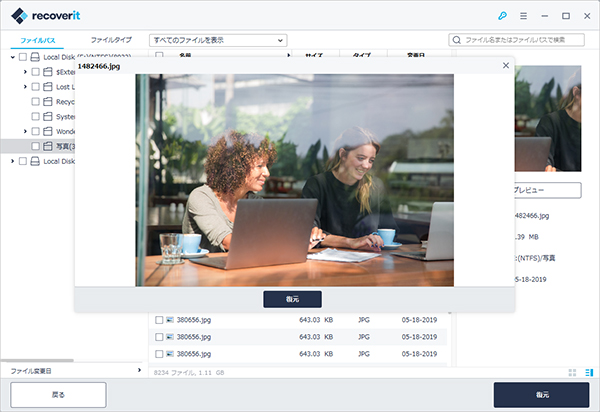
削除してしまったファイルを自分で復元する方法をわかりやすく解説。初心者でも安心の手順付きで、Windows・Macに対応しています。 ...
オープンソースソフトウェアのLinux。「自由なサーバー構築」「IT技術開発に向いやすい」など、利便性に優れています。今回はLinuxの基本操作として、ファイルの検索方法を解説。コマンドラインを使った検索方法を解説します。必要なファイルまで削除してしまったときは、復元ソフト「Recoverit」が便利です。あわせて紹介するので、ぜひ参考にしてください。 ...
テレワークやWeb会議用meetingアプリの「Cisco Wbex(通称、ウェベックス)」。Cisco Webexでは、音声が聞こえないトラブルが起きる場合があります。本ページでは、Cisco Webexの音声が聞こえない場合の対処法を紹介します。 ...
内野 博
編集長